Youtubeではコミュニティガイドラインに従っていない動画は、Youtube運営が年齢問わず非公開にする場合があります。
ですが、中には運営から規制がかかるほどではないですが、あまり子供にいい影響を与えない動画も混在しています。
子供も楽しむYoutubeになっていますし、親からしたら安心安全に見てもらいたいので、Youtubeの制限を活用してみてはいかがでしょうか?
そこで、Youtubeの制限モードについての使い方や解除方法など紹介していきます。
Youtube制限モードとは?
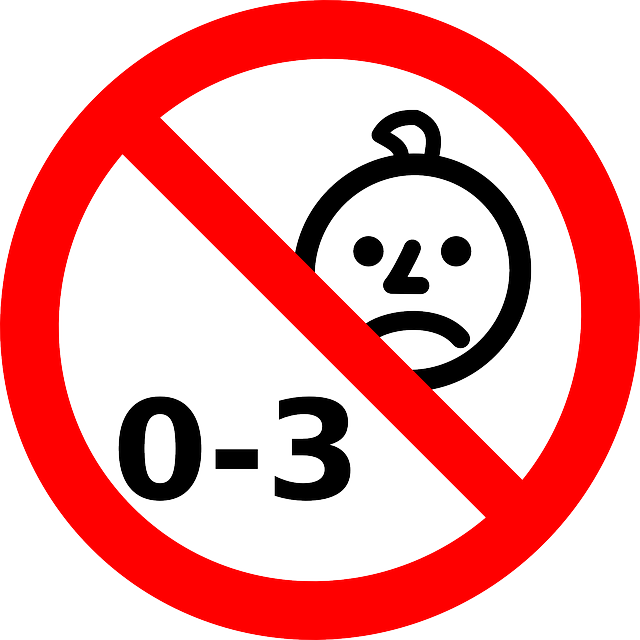
Youtube制限モードとは、Youtubeで設定することができるオプションのことで、見たくない動画を表示しないように制限するものです。
暴力的、成人向けの動画などの大人でも不快に感じてしまう動画や、子供の視聴にふさわしくない動画などが制限の対象とされています。
一般の方でも設定できるほか、学校や役所、図書館でも活用されている設定です。
また、Youtubeの制限モードと似ている、年齢制限についての解説ページはこちら。
Youtube制限モードの使い方
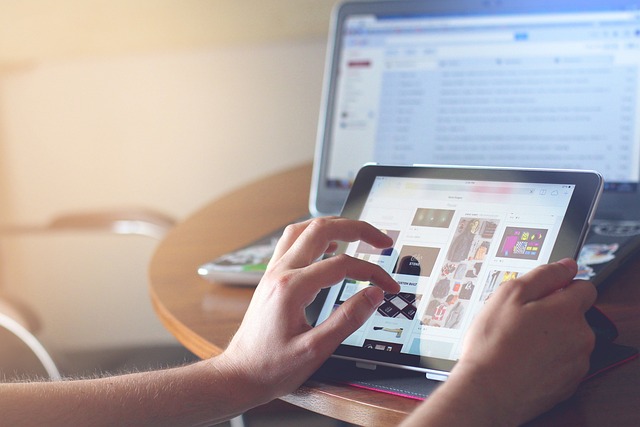
Youtubeの制限モードを設定すれば、さらに安心安全でYoutubeを楽しむことができます。
パソコンでも設定方法
まずはパソコンでの設定方法を紹介していきます。
①Youtubeアカウントにログイン、もしくはホーム画面を開く
②右上のプロフィール写真をクリック
③メニュータブの「制限付きモード」をクリック
④ボックス表示の「制限付きモードを有効にする」をクリックしてオンにする
以上がパソコンからの設定方法で、かなりシンプルに設定することができます。
スマートフォンからの設定方法
スマートフォンからの設定方法は、アプリから行うことができます。
①Youtubeアプリを開く
②右上にあるプロフィール写真をタップ
③設定をタップ
④全般をタップ
⑤制限付きモードをオン、オフにする
アプリからもPC同様、シンプルに設定することができます。
また、もし子供向けの動画を中心にしたい場合は、Youtubeキッズを利用することもオススメです。
詳しい内容はこちら。

Youtube制限モードの解除方法は?

Youtubeを使用していくと、設定している制限モードを解除したくなる場合も出てくる場面もあるかもしれません。
その解除方法ですが、PCもスマートフォンも、どちらも同じ手順でオンとオフの切り替えを行うことが可能です。
①Youtubeを開く(スマホはアプリを開く)
②プロフィール写真を選択
③メニュータブの「制限付きモード」を選択(スマホは設定→全般)
④制限付きモードでオン/オフを切り替えられる
以上が解除方法で、解除した後も上記の手順でいつでもオンにすることができます。
まとめ

今回はYoutube制限モードの説明、使い方や設定方法、解除方法などをまとめていきました。
自分の好きな動画を見て楽しむ時間を、不適切な動画で邪魔されたくない場合にとても有効な設定方法です。
家族を守る方法でもあるので、活用していくことをオススメします。

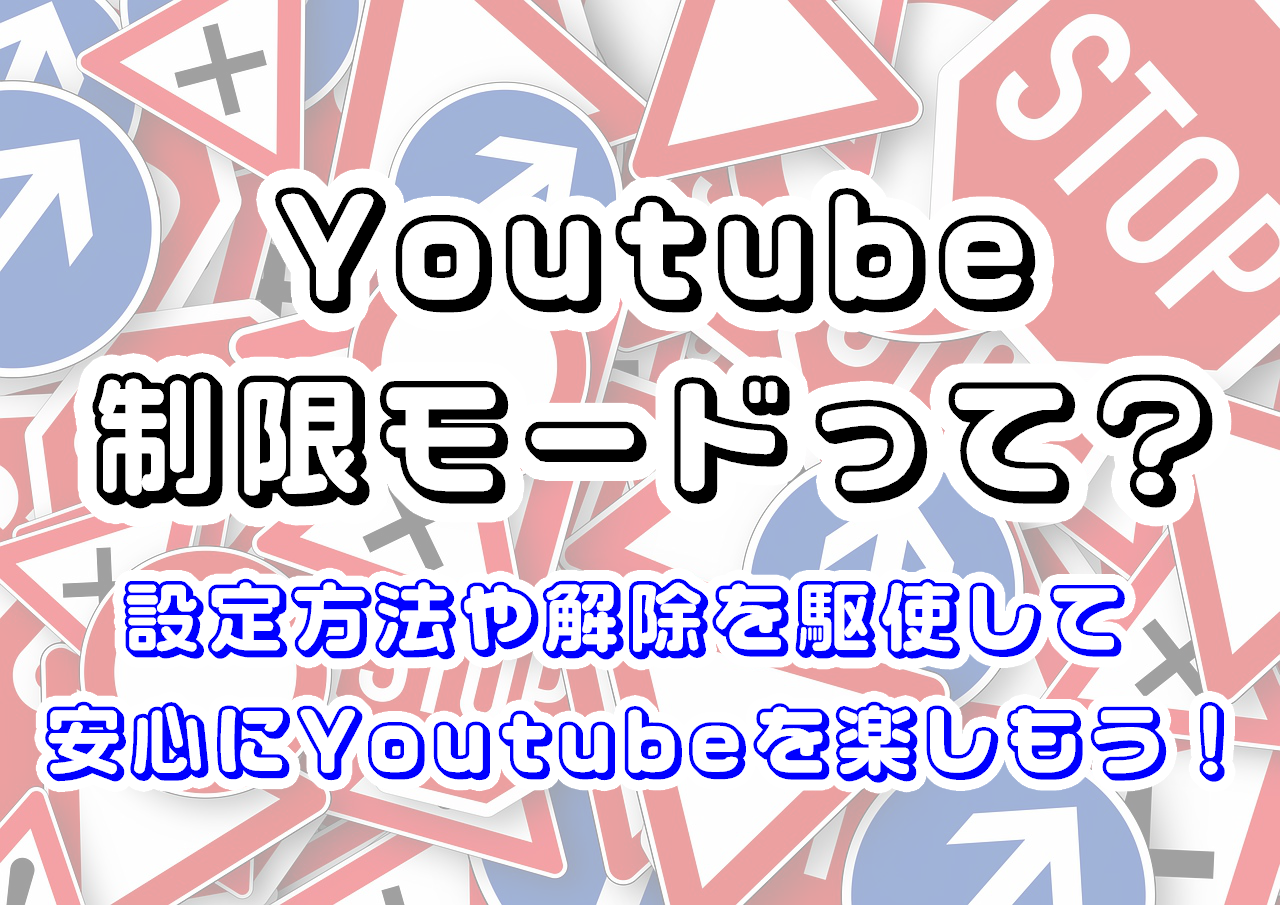








コメント